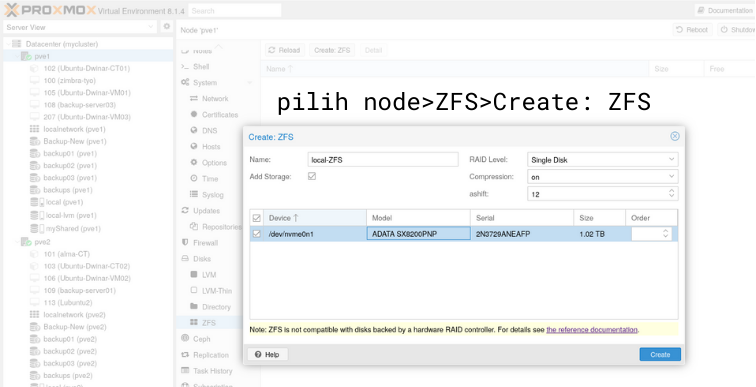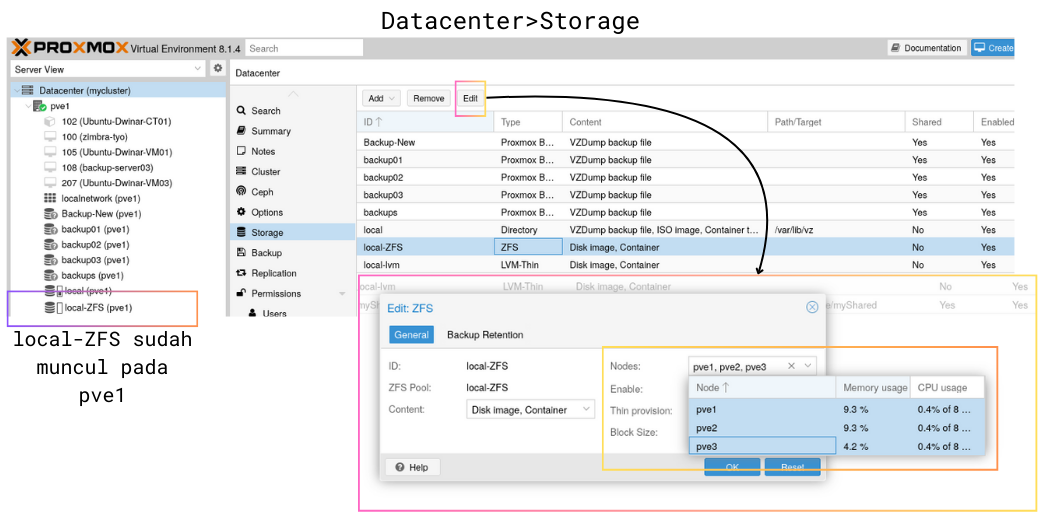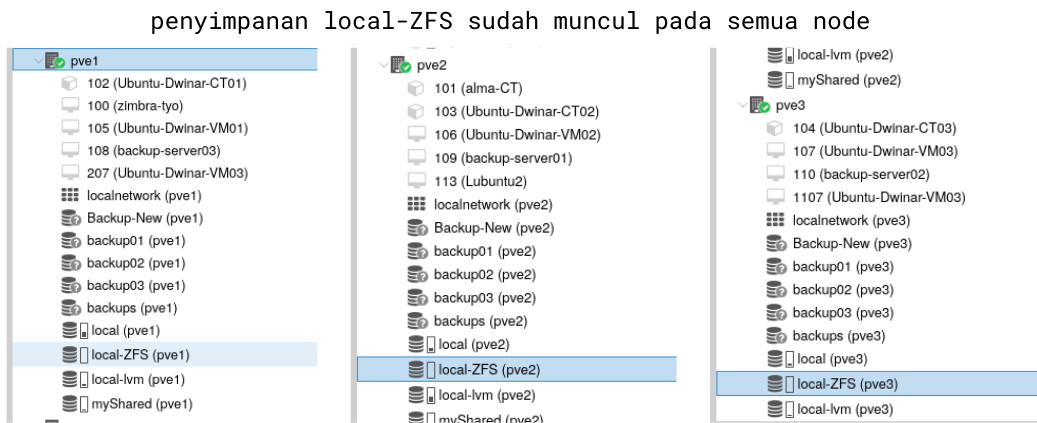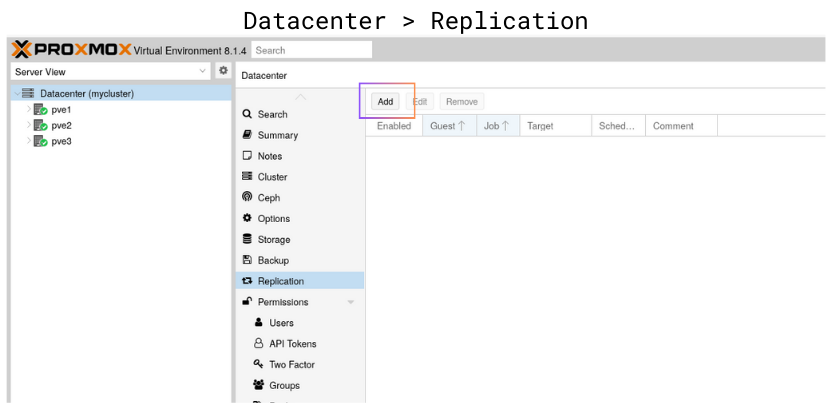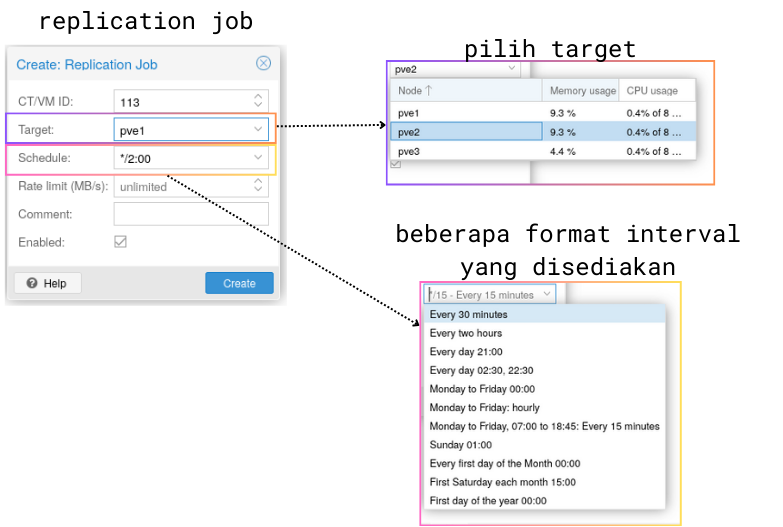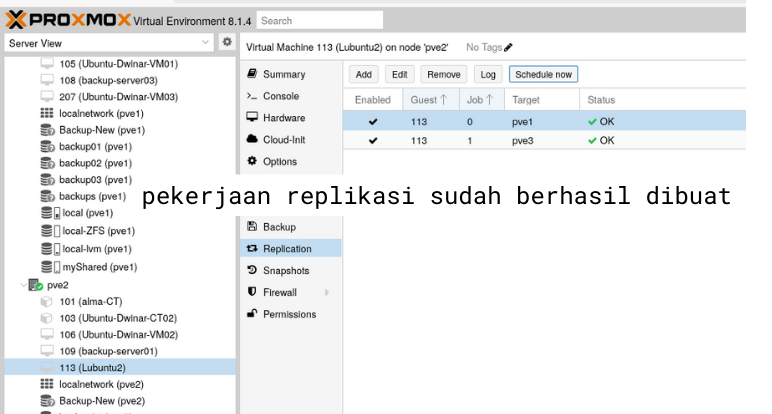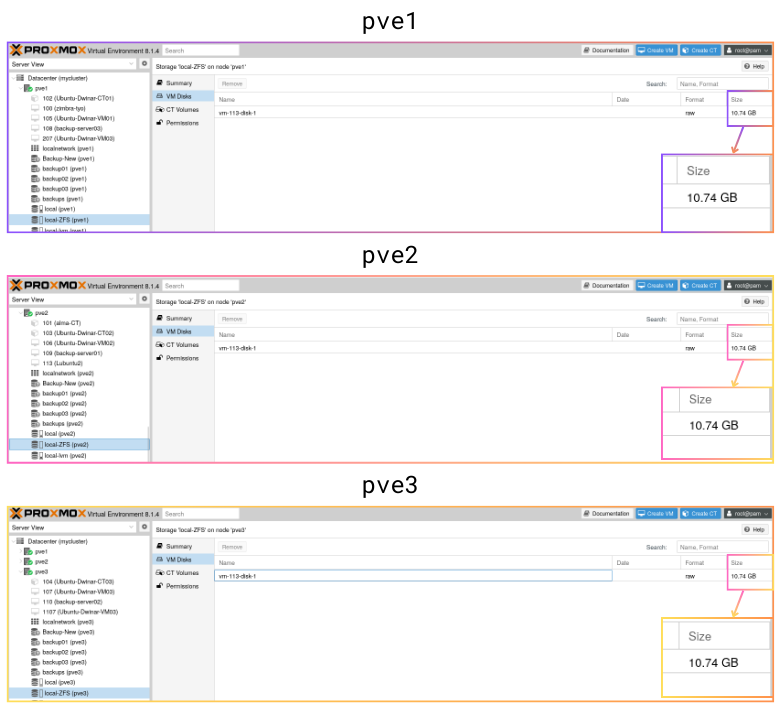Hai semuanya, apa kabar? Kali ini saya mau nulis tentang ZFS. Setelah sebelumnya nulis tentang konfigurasi ZFS pada single-node, sekarang saya mau coba tulis konfigurasi untuk multi-node. Juga dengan konfigurasi untuk replikasi.
Sebelumnya, saya lakukan format ulang pada disk yang ingin dikonfigurasi ZFS. Node yang digunakan ada tiga buah dan tergabung pada satu kluster yang sama (pve1, pve2, pve3).
Pertama, kita buat konfigurasi ZFS awal pada salah satu node. Menunya terletak pada menu ZFS. Kita lihat pada gambar 1. Pada pengujian kali ini, kita beri nama penyimpanan ZFS-nya dengan nama “local-ZFS” dan tandai opsi Add Storage. Pilih disk yang ingin dikonfigurasi sebagai ZFS. Kita tidak ubah parameter lain pada pengujian kali ini (RAID level, Compression, dll). Pilih tombol Create untuk melanjutkan proses konfigurasi.
gambar 1
Selanjutnya buka Datacenter>Storage. Apabila berhasil dibuat, ZFS akan muncul pada daftar penyimpanan seperti pada gambar 2. Kemudian pilih Edit untuk menambahkan penyimpanan ZFS tersebut agar muncul juga pada node lain seperti pve2 dan pve3.
gambar 2
Pada gambar 2 juga menampilkan bahwa penyimpanan local-ZFS sudah muncul pada panel menu pve1. Pada jendela konfigurasi Edit: ZFS kita tambahkan node lain tepatnya pada parameter Nodes. Selanjutnya kita cek pada panel kiri, apakah penyimpanan local-ZFS sudah muncul pada node lain atau belum. Gambar 3 menampilkan penyimpanan local-ZFS sudah muncul pada semua node.
gambar 3
Selanjutnya kita konfigurasi replikasi. Untuk hal ini saya gunakan VM Lubuntu (113-pve2) untuk direplikasi. Konfigurasi replikasi dapat dilakukan pada menu Datacenter>Replication. Pada gambar 4 kita lihat kalau replication job masih kosong. Untuk menambahkan replication job, pilih tombol Add.
gambar 4
Gambar 5 menampilkan jendela konfigurasi untuk replikasi. Terdapat beberapa parameter yang bisa kita ubah. Seperti VM/CT mana yang mau kita replikasi, tujuan penyimpanan/replikasi, dan juga interval replication job. Ada juga Rate limit yang bisa digunakan untuk membatasi bandwidth yang digunakan untuk pekerjaan replikasi. Untuk konfigurasi ini hanya dapat memilih satu target/tujuan penyimpanan per job. Jadi kita perlu membuat dua job: satu untuk replikasi ke pve1 dan satu lagi untuk replikasi ke pve3.
gambar 5
Pada parameter Schedule dimana kita bisa mengatur interval job-nya disediakan juga beberapa format. Namun kita juga bisa memilih jadwal kita sendiri. Juga proses replikasi ini dilakukan secara incremental. Artinya, yang akan diperbarui adalah perubahan yang terjadi pada file yang direplikasi, bukan seluruh penyimpanan VM/CT direplikasi tiap pekerjaan.
Kita juga bisa melihat daftar pekerjaan replikasi yang sudah dibuat pada menu VM/CT>Replication seperti pada gambar 6. Pada gambar 6 kita dapat lihat kedua pekerjaan replikasi sudah berhasil dibuat dan sudah berstatus OK.
gambar 6
Apabila ingin menjalankan pekerjaan replikasi secara “langsung” juga bisa memilih tombol Schedule Now. Selanjutnya kita cek penyimpanan local-ZFS pada tiap node. Kita cek apakah replikasi sudah berhasil berjalan atau belum. Ukuran disk dari VM Lubuntu – 113 adalah sekitar 10 GB. Gambar 7 menampilkan hasil pengecekan tiap penyimpanan.
gambar 7
Gambar 7 menampilkan hasil yang sama pada tiap penyimpanan local-ZFS pada tiap node. Artinya replikasi sudah berhasil dilakukan. Selanjutnya, pada tulisan yang akan datang kita coba untuk lakukan migrasi VM dengan memanfaatkan penyimpanan ZFS yang sudah bisa kita gunakan fitur replikasinya. Sampai jumpa, bye~